اپنے ای میل اکاؤنٹ کے ساتھ/بغیر اپنے Hulu اکاؤنٹ کو کیسے بازیافت کریں؟: مکمل گائیڈ
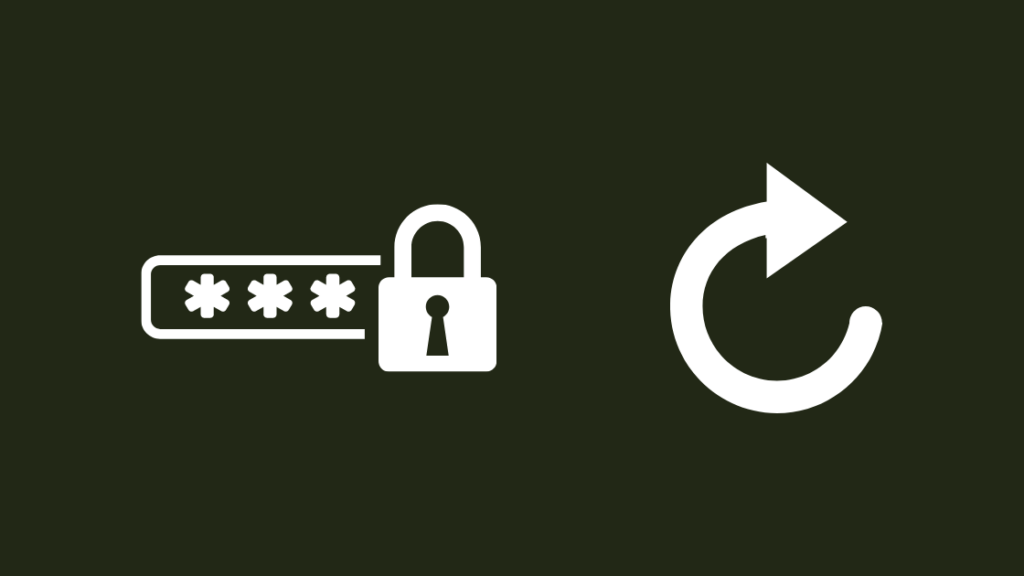
فہرست کا خانہ
جب میں نے اپنے ای میل اکاؤنٹ تک رسائی کھونے کے بعد کروم کو دوبارہ انسٹال کیا، تو میں نے Hulu اکاؤنٹ تک رسائی بھی کھو دی جسے میں عام طور پر اپنے PC اور سمارٹ TV پر استعمال کرتا ہوں۔
میں نے ایک نئی شروعات کے لیے ایک نیا ای میل بنایا , اور میں اپنے Hulu اکاؤنٹ کو بازیافت کرنا چاہتا تھا کیونکہ اس میں میری بڑی خواہش کی فہرست تھی، اور تجویز کردہ الگورتھم میرے ذوق کے لیے بہترین تھا۔
یہ جاننے کے لیے کہ آیا میں اپنے ای میل ایڈریس کے بغیر Hulu اکاؤنٹ کو بازیافت کرسکتا ہوں، میں نے کرنا شروع کیا۔ Hulu کے سپورٹ پیجز پر جا کر اور ان کے یوزر فورمز پر چند لوگوں سے بات کر کے تحقیق کریں۔
میں یہ جاننے میں کامیاب ہو گیا کہ آپ ایسا کیسے کر سکتے ہیں اور اگر آپ کو اپنے ای میل تک رسائی حاصل ہے تو اکاؤنٹ کو بازیافت کرنے کے طریقے۔
اس مضمون کو پڑھنے کے بعد، آپ اپنے Hulu اکاؤنٹ کو بازیافت کرنے کے قابل ہو جائیں گے اس سے قطع نظر کہ آپ کو اپنے ای میل اکاؤنٹ تک رسائی حاصل ہے۔
بغیر ای میل کے اپنے Hulu اکاؤنٹ کو بازیافت کرنے کے لیے ، اپنے ای میل فراہم کنندہ کی مدد سے اپنا ای میل بازیافت کریں۔ پھر اس ای میل کے ساتھ، Hulu اکاؤنٹ بازیافت کریں۔ اگر آپ کو اپنے ای میل تک رسائی حاصل ہے تو Hulu اکاؤنٹ میں لاگ ان کرتے وقت پاس ورڈ بھول گئے آپشن کا استعمال کریں۔
اپنے ای میل فراہم کنندہ سے اپنا ای میل اکاؤنٹ بازیافت کرنے اور پاس ورڈ کو دوبارہ ترتیب دینے کا طریقہ سمجھنے کے لیے پڑھنا جاری رکھیں۔ اپنے Hulu اکاؤنٹ میں۔
پاس ورڈ کو دوبارہ ترتیب دینا
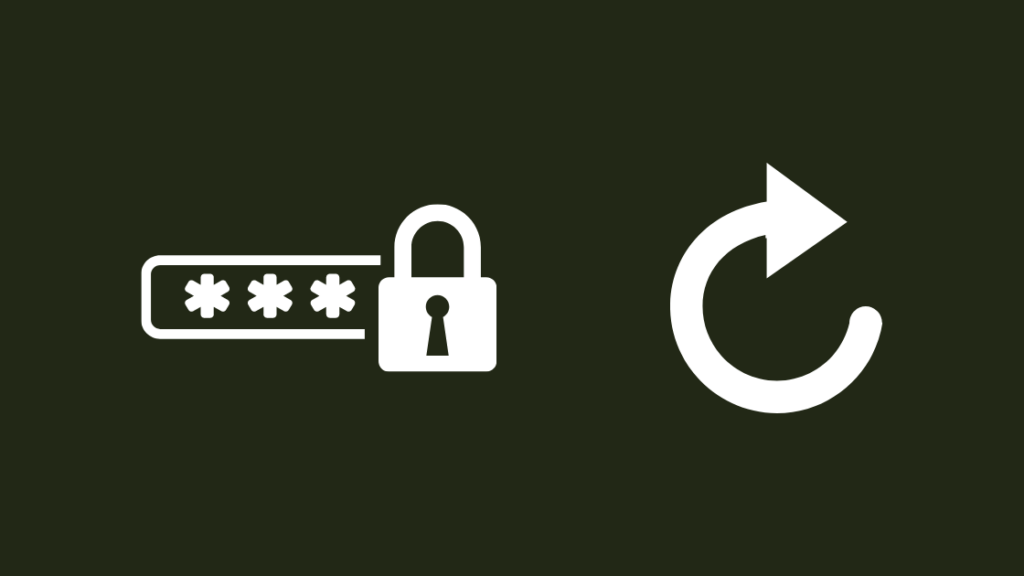
اگر آپ کو اپنے ای میل اکاؤنٹ تک رسائی حاصل ہے، تو اپنے Hulu اکاؤنٹ کو بازیافت کرنے کا سب سے آسان طریقہ یہ ہوگا کہ اس لنک کا استعمال کرکے اس کا پاس ورڈ دوبارہ ترتیب دیا جائے جو Hulu بھیجتا ہے۔
یہ لنک کرے گا۔آپ کو ایک نیا پاس ورڈ سیٹ کرنے دیں، جسے آپ اپنے کھوئے ہوئے اکاؤنٹ میں دوبارہ لاگ ان کرنے کے لیے استعمال کر سکتے ہیں۔
اگر آپ کو اپنے ای میل اکاؤنٹ تک رسائی حاصل ہے تو اپنا پاس ورڈ دوبارہ ترتیب دینے کے لیے:
- پر جائیں Hulu کا پاس ورڈ دوبارہ ترتیب دینے کا صفحہ۔
- وہ ای میل پتہ درج کریں جو آپ نے Hulu اکاؤنٹ کے ساتھ استعمال کیا ہے۔
- اگر Hulu کو اس ای میل ایڈریس سے منسلک کوئی اکاؤنٹ ملتا ہے، تو وہ آپ کو ایک لنک کے ساتھ ایک ای میل بھیجیں گے۔ جو آپ کا پاس ورڈ دوبارہ ترتیب دے سکتا ہے۔
- اپنے ای میل میں لاگ ان کریں۔ یقینی بنائیں کہ آپ وہی اکاؤنٹ استعمال کر رہے ہیں جسے آپ Hulu کے ساتھ استعمال کرتے ہیں۔
- Hulu سے پاس ورڈ ری سیٹ ای میل تلاش کریں اور ری سیٹ صفحہ پر ری ڈائریکٹ ہونے کے لیے لنک پر کلک کریں۔
- اپنا نیا پاس ورڈ درج کریں۔ اس بات کو یقینی بنائیں کہ حروف اور اعداد کا ایک صحت مند مرکب ہے۔ یاد رکھیں، آپ کا پاس ورڈ یاد کرنا آسان لیکن اندازہ لگانا مشکل ہونا چاہیے۔
- طریقہ کار کو مکمل کریں اور اپنے Hulu اکاؤنٹ میں لاگ ان کرنے کے لیے نیا پاس ورڈ اور ای میل استعمال کریں۔
لاگ کرنے کے بعد میں، یقینی بنائیں کہ آپ وہ تمام مواد دیکھ سکتے ہیں جو آپ پہلے کر سکتے تھے۔
ای میل اکاؤنٹ کو بازیافت کریں
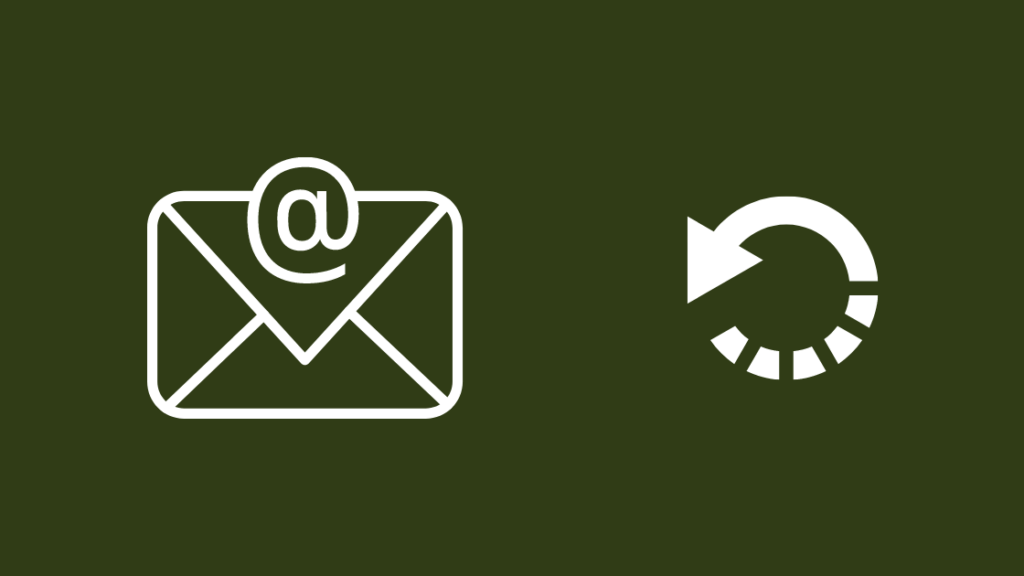
اکاؤنٹ کو دوبارہ ترتیب دینے کے لیے، اگر آپ کو ای میل ایڈریس تک رسائی نہیں ہے، آپ کو اپنے ای میل فراہم کنندہ کی مدد سے ای میل اکاؤنٹ بازیافت کرنے کی ضرورت ہوگی۔
پاس ورڈ کو دوبارہ ترتیب دینا گمشدہ ای میل ایڈریس کو بازیافت کرنے کا سب سے آسان طریقہ ہے، لیکن آپ کو اکاؤنٹ کو اپنے فون یا کسی اور ای میل آئی ڈی سے لنک کرنے کی ضرورت ہے۔ اسے کامیابی سے بازیافت کرنے کے لیے۔
جی میل اکاؤنٹس پر پاس ورڈ دوبارہ ترتیب دینے کے لیے:
بھی دیکھو: ویریزون بمقابلہ سپرنٹ کوریج: کون سا بہتر ہے؟- جی میل کے سائن ان صفحہ پر جائیں۔
- منتخب کریں2 8>توثیقی متن یا ای میل فون نمبر یا ریکوری ای میل پر بھیجیں۔
- آپ کو موصول ہونے والا کوڈ درج کریں اور اگلا پر کلک کریں۔
- اپنا مطلوبہ اکاؤنٹ منتخب کریں۔ بازیافت کرنے کے لیے۔
- اگر آپ کو یہ یاد ہے تو پاس ورڈ درج کریں، یا اگر نہیں ہے تو اسے دوبارہ ترتیب دیں۔
- اپنے اکاؤنٹ کو دوبارہ ترتیب دینے کے لیے، واپس سائن ان صفحہ پر جائیں۔
- کلک کریں پاس ورڈ بھول گئے؟
- وہ طریقہ منتخب کریں جس میں آپ سائن ان کرنا چاہتے ہیں۔ میں آپ کے فون یا ریکوری ای میل پر ایک تصدیقی کوڈ بھیجنے کی تجویز کرتا ہوں۔
- وہ کوڈ درج کریں جو آپ وصول کرتے ہیں۔
- اپنا فون چیک کریں اور لاگ ان کو منظور کریں۔
- نیا پاس ورڈ درج کریں۔ اس بات کو یقینی بنائیں کہ اس میں حروف اور اعداد کا ایک اچھا امتزاج ہے اور یہ یاد رکھنا آسان ہے لیکن اندازہ لگانا مشکل ہے۔
- بازیافت شدہ ای میل اور نئے پاس ورڈ کے ساتھ اپنے اکاؤنٹ میں دوبارہ لاگ ان کریں۔
جائیں پاس ورڈ دوبارہ ترتیب دینے کی درخواست کرنے کے لیے Hulu ویب سائٹ پر جائیں، پھر اپنا Hulu اکاؤنٹ واپس حاصل کرنے کے لیے اوپر والے حصے میں تفصیلی مراحل پر عمل کریں۔
Email اکاؤنٹ فائل پر تبدیل کریں

اگر آپ ایسا نہیں کرتے پرانے ای میل اکاؤنٹ کی ضرورت نہیں ہے اور آپ اسے بازیافت کرنے کی پریشانی سے گزرنا نہیں چاہتے ہیں، آپ آسانی سے Hulu کو ان کی فائل پر ای میل ایڈریس کو کسی اور میں تبدیل کر سکتے ہیں۔
ایسا کرنے کے لیے:
- Hulu کے ہم سے رابطہ کریں صفحہ پر جائیں۔
- اکاؤنٹ اور amp پر کلک کریں۔ بلنگ ۔
- منتخب کریں لاگ ان کریں اورسیکیورٹی ۔
- Hulu کو کال کریں پر کلک کریں یا ایجنٹ کے ساتھ چیٹ کریں ۔
- کسٹمر سروس کے نمائندے سے فائل پر ای میل پتہ تبدیل کرنے کو کہیں۔ ایک متبادل۔
یہ آپ کے Hulu اکاؤنٹ سے وابستہ ای میل ایڈریس کو تبدیل کرنے کا واحد طریقہ ہے، اور یہ Hulu اور آپ، گاہک کے لیے سیکیورٹی کو سخت کرتا ہے۔
کیا کرنا ہے۔ بلاک شدہ Hulu اکاؤنٹس کے لیے
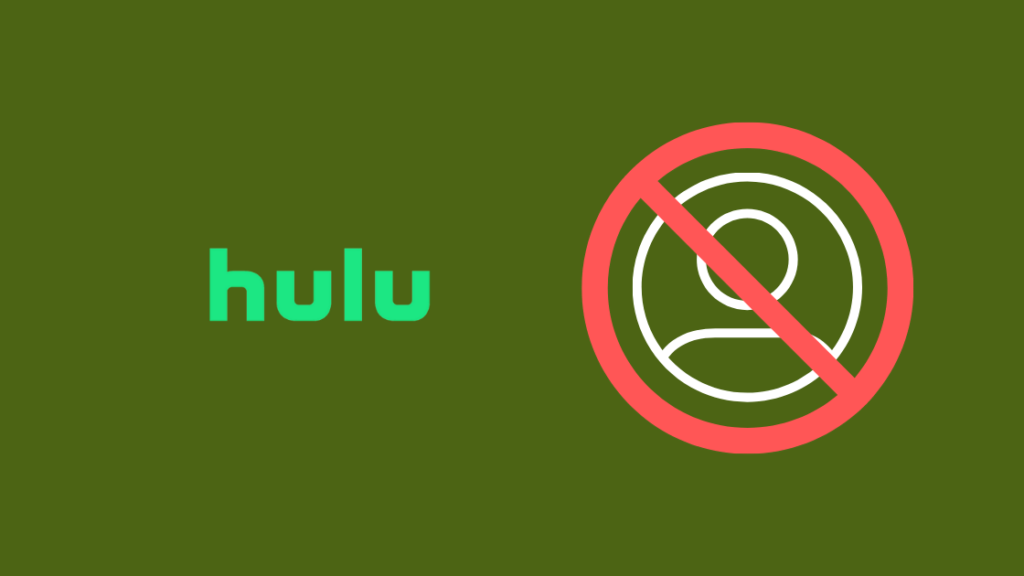
اگر آپ کا Hulu اکاؤنٹ بلاک ہو گیا تھا اور آپ رسائی کھو چکے ہیں، تو آپ اکاؤنٹ کو بازیافت کر سکتے ہیں۔
تاہم، یہ ہر بار کام نہیں کر سکتا، اور وہاں موجود ہیں کچھ انتباہات۔
سب سے پہلے، اگر آپ VPN استعمال کرتے ہیں تو اسے بند کردیں کیونکہ یہ خطے میں مقفل مواد کے حوالے سے Hulu کی سروس کی شرائط کو موڑ رہا ہے۔
Firefox صارفین کے لیے، آپ بہتر ٹریکنگ پروٹیکشن آف کریں اور دوبارہ کوشش کریں کہ آیا یہ کام کرتا ہے
آپ اپنے iOS آلہ کی ترتیبات ایپ میں سرچ بار کا استعمال کرتے ہوئے ٹوگل کو تلاش کر سکتے ہیں۔
ایک اور طریقہ آپ کو VPN استعمال کرنے کے قابل بنائے گا، جس کے لیے آپ کو لاگ ان کرتے وقت VPN کو موقوف کرنے کی ضرورت ہوتی ہے۔ جب آپ Hulu میں لاگ ان ہوں تو اسے دوبارہ شروع کریں۔
بھی دیکھو: مختلف گھر میں ایک اور الیکسا ڈیوائس کو کیسے کال کریں؟آپ اپنے Hulu اکاؤنٹ سے مسئلہ کو ہٹانے اور مسئلہ کو حل کرنے کے لیے اسے دوبارہ شامل کرنے کی بھی کوشش کر سکتے ہیں۔
Hulu سے رابطہ کریں
اگر آپ یہ سب کوشش کرنے کے بعد بھی اپنے ای میل اکاؤنٹ تک رسائی حاصل نہیں کرسکتے ہیں، تو Hulu کسٹمر سروس کے ساتھ اپنی شکایت بڑھائیں۔
ایک بار جب وہ آپ کو تفویض کریںمسئلہ کو ترجیح کے طور پر، وہ آپ کے مسئلے کو حل کرنے کے لیے مزید وسائل مختص کرنے کے قابل ہو جائیں گے۔
بڑھنے کی کوشش کرتے وقت آپ کو ثابت قدم لیکن شائستہ ہونا پڑے گا، اور صرف اتنا جان لیں کہ اگر آپ تعاون پر مبنی ہونا۔
فائنل تھوٹس
Hulu کو بھی چند فریق ثالث خدمات کے ساتھ بنڈل کیا گیا ہے جہاں آپ لاگ ان کرنے کے لیے ان کے اکاؤنٹس کا استعمال کرتے ہیں، جیسے Disney Plus یا Xfinity جیسی کیبل کمپنیاں۔
اس صورت میں، آپ کو جس اکاؤنٹ کو استعمال کرنے کی ضرورت ہوگی وہ اس سروس کے لیے اکاؤنٹ ہوگا۔
Hulu وہی صارف نام اور پاس ورڈ استعمال کرے گا جو پیرنٹ سروس کے طور پر استعمال کرے گا کیونکہ Hulu کو اس سروس کے بجائے اس سروس پر بل کیا جاتا ہے۔ الگ ہونا۔
ان سروسز پر پاس ورڈ دوبارہ ترتیب دینا تقریباً اسی طریقہ کار پر عمل کرتا ہے جیسا کہ Hulu، لیکن ای میل کو تبدیل کرنے کا مطلب یہ ہوگا کہ آپ کو ان کی تکنیکی مدد سے رابطہ کرنا پڑے گا۔
آپ پڑھ کر بھی لطف اندوز ہو سکتے ہیں<5 - Hulu Vizio Smart TV پر کام نہیں کر رہا ہے: منٹوں میں کیسے ٹھیک کیا جائے
- Samsung Smart TV پر Hulu دیکھنے کا طریقہ: آسان گائیڈ
- Vizio TV پر Hulu ایپ کو کیسے اپ ڈیٹ کریں: ہم نے تحقیق کی
- Hulu Keeps Kicking Me Out: منٹوں میں کیسے ٹھیک کیا جائے
- Hulu ویڈیو اس مقام پر دستیاب نہیں ہے: سیکنڈوں میں کیسے ٹھیک کریں
اکثر پوچھے جانے والے سوالات
میں اپنا Hulu پاس ورڈ ای میل کے بغیر کیسے دوبارہ ترتیب دوں؟
آپ اکاؤنٹ کی بازیابی کے ٹول سے پہلے اپنا ای میل پتہ بازیافت کرکے اپنے ای میل کے بغیر اپنا Hulu پاس ورڈ دوبارہ ترتیب دے سکتے ہیں۔
ایک بار جب آپ کو معلوم ہوجائےای میل ایڈریس، آپ اسے پاس ورڈ دوبارہ ترتیب دینے کے لیے لنک حاصل کرنے کے لیے استعمال کر سکتے ہیں۔
ہولو کیوں کہہ رہا ہے کہ میرا ای میل غلط ہے؟
اگر ہولو کہتا ہے کہ آپ کا ای میل غلط ہے، تو یقینی بنائیں کہ آپ لاگ ان کرنے کے لیے درست فارمیٹ میں درست ای میل ایڈریس دوبارہ استعمال کریں۔
آپ جو پاس ورڈ داخل کرتے ہیں اسے بھی لاگ ان کرنے کے لیے ای میل سے مماثل ہونا ضروری ہے۔
میں اپنے Hulu پاس ورڈ کو ری سیٹ کیے بغیر کیسے تلاش کرسکتا ہوں؟ یہ؟
آپ اپنے Hulu پاس ورڈ کو نہیں جان سکتے جب تک کہ آپ اسے اپنے براؤزر یا پاس ورڈ مینیجر میں محفوظ نہ کر لیں۔
Hulu صرف آپ کو پاس ورڈ کو نئے پر دوبارہ ترتیب دینے دیتا ہے اور نہیں دکھائے گا۔ آپ کے پاس موجودہ پاس ورڈ ہے۔
آپ کتنے آلات پر Hulu رکھ سکتے ہیں؟
آپ چاہے جتنے بھی ڈیوائسز پر ایپ انسٹال کر لیں، لیکن آپ ایک وقت میں صرف دو ڈیوائسز پر اسٹریم کر سکتے ہیں۔ چاہے وہ فون ہو، پی سی ہو یا سمارٹ ٹی وی۔

